excel是一款非常实用的电子表格软件,深受许多办公人士的喜爱,但不少朋友可能不清楚如何设置excel的打印区域。其实,这一操作非常简单,接下来就让我为大家介绍一下如何设置excel的打印区域。
不久前,一位用户向我咨询了一个问题,他在打印表格时总是不小心把所有内容都打印出来,想知道是否能只打印特定的部分。答案当然是可以的。下面我就来详细讲解一下具体的设置步骤。
如何设置Excel的打印区域?
- 首先,打开你需要打印的工作表,如下图所示。
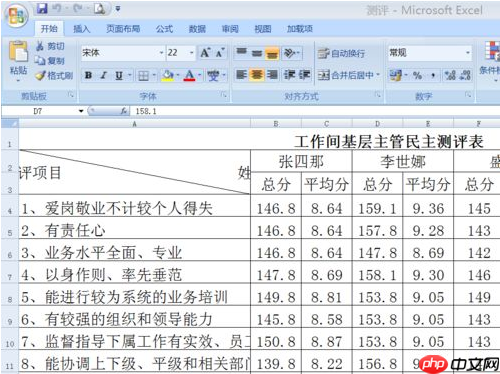
- 使用鼠标选择你想要打印的内容。
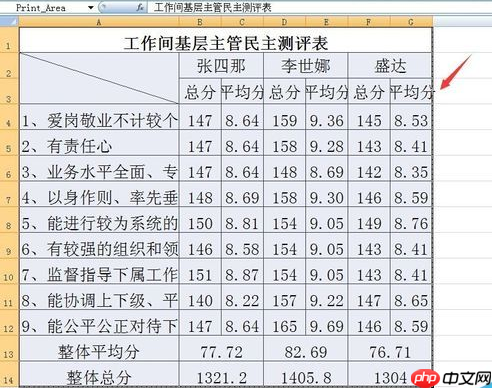
- 接下来,点击Excel顶部菜单栏中的“页面布局”,然后选择“打印区域”,进入下一步。
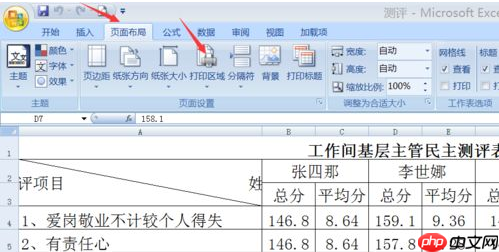
- 在点击“打印区域”后,选择“设置打印区域”,继续下一步。
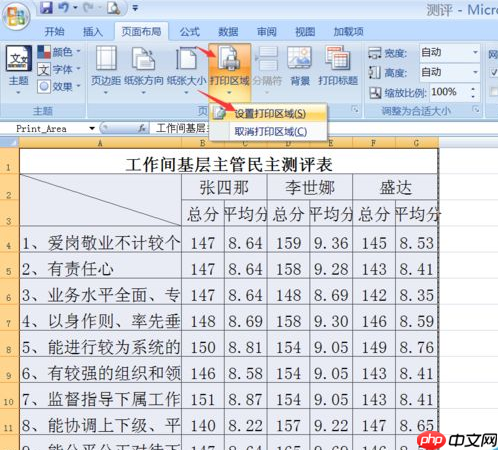
- 此时,你会发现所选的内容周围出现了虚线框,这表明打印区域已经成功设置了。
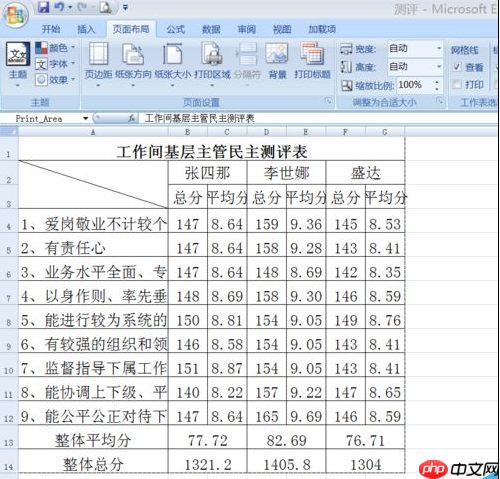
- 最后,在打印预览中就能看到设置的效果了。
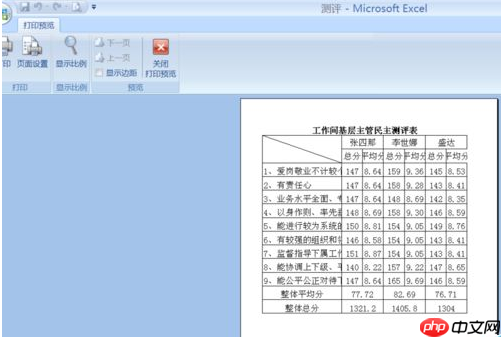
现在,你应该已经了解了如何设置Excel的打印区域了吧,希望这些内容对你有所帮助。
© 版权声明
文章版权归作者所有,未经允许请勿转载。
THE END


















